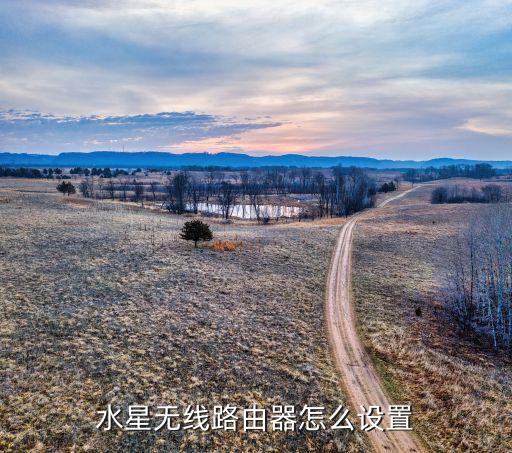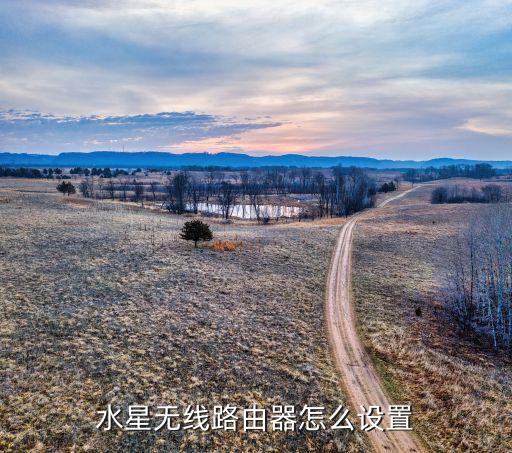1,水星路由器怎么设置WIFI网络

2,水星路由器怎么设置的
因为水星和tp是同一个厂家的,所以内置的系统几乎一样的. 你好,对于你说到问题,我建议你可以这样操作:先把网通的线接到路由的wan口上,注意,一条网线是不够的,你要再买一条回来,然后把第二条线从路由的lan口上接到电脑的网卡上,这样,就完成了接线工作.然后就转入到路由的配置上来了. 一,本机上的设置 1,你要在桌面,反键点击“网上邻居”,然后选择属性,再找到你的本地连接,再反键选属性。(我是眼镜,不好意思,加点防盗用字眼,请见谅) 2,在弹出的本地连接属性的窗口里,在常规选项卡里,有一个“此连接使用以下项目”,在那里面找到并双击“internet 协议 tcp/ip”。并把里面的ip改为192.168.1.2,子网掩码不用去填了,手动点一下它就会自动填好为255.255.255.0。网关为你路由器的ip地址,即192.168.1.1。(当然,这样填可能会有点麻烦,如果你想方便一些的话呢,直接把ip和dns全部选为自动也行,因为路由器默认是自动分配地址的)。然后一直点确定就可以完成本机的设置工作了。(我是眼镜,不好意思,加点防盗用字眼,请见谅) 二,对路由器的设置 3,打开ie浏览器,在地址栏里输入192.168.1.1,然后回车。这时系统会提示你输入用户名和密码,那你就输入admin作为用户名和密码,就可以进入路由的管理界面了。(我是眼镜,不好意思,加点防盗用字眼,请见谅) 4,进入后,系统会自动提示让你配置设置向导。这时你点下一步,直到你看到有上网方式给你选的时候,你再根据你的实际情况来选,通常家里用的adsl都是pppoe的方式的,你就选pppoe。 5,要求提示输入你的adsl的帐号和密码。一点下一步或是确定完成配置。 6。好了,点一下保存吧。 7 找到dhcp服务器那一项,把dhcp开启哦,记得要开哦. 8. 再保存一次.(我是眼镜,不好意思,加点防盗用字眼,请见谅) 9。在另一台电脑上根据一中的步骤配置一下就可以上网了,但是ip不可以一样.我这里有一张我自己做的组图,你可以参考一下试试,我做的是tplink的无线路由器的,如果你的不是无线路由器,无线参数部分你就不用看了最后,祝你成功!以上解答均为”眼镜”专用解答,如需转载,请注明出处.
常规设置啊!现在基本都是光纤接入,路由之上有光猫,要根据你光猫的设置来设置路由器!一、光猫拨号1、这种情况,光猫的网络接口(不知道你是哪种,是否带IPTV)出来接路由WAN口,路由WAN口设置自动获取,即可!若带WIFI 自行设置WIFI的SSID和密码。2、光猫的网络接口出来也可接路由的LAN口,但要设置路由LAN口地址和光猫的IP不冲突,而且路由和光猫光比其中一个的DHCP,WIFI 也是自行设置WIFI的SSID和密码!二、光猫桥接1、这种情况,由路由器拨号,光猫的网络接口出来只能接路由WAN口(除非把路由当交换机用,电脑拨号,类似 一2、),需要知道光纤的帐号密码设置拨号(如果你是固定IP,问下你提供商)。其他设置一样的!
水星路由器重新设置参考如下:1. 接线方式,宽带拨号线连接modem的adsl网口,modem的lan网口连接无线路由器的wan网口,无线路由器的lan网口连接电脑网口;2. 打开网上邻居 — 本地连接 — 属性 — internet协议版本 — 将ip地址和dns服务器地址设置为自动获取;3. 电脑打开任意浏览器,地址栏输入192.168.1.1(具体详见路由器背面参数),设置管理员登陆密码(首次使用或是恢复出厂设置后使用),进入后台;4. 点击 设置向导,下一步;5. 无线路由器会自动选择识别上网方式,下一步(家用普通都是以宽带拨号为主);6. 填写宽带拨号账号和密码,下一步;7. 设置无线网络账号(避免使用中文字符),选择加密方式,设置加密密码(加密密码的设置尽量配合使用大小写字母,数字和特殊符号一起),下一步;8. 点击完成整个无线路由器上网参数配置。

3,水星无线路由器怎么设置
水星无线路由器,正确的安装(连接)、上网设置、无线WiFi设置方法:一台新购买(恢复出厂设置后)的水星无线路由器,要实现连接Internet上网,需要经过以下几个操作步骤:第一步:设置电脑IP地址(同的电脑系统在操作上略有不同,下面将分别介绍XP、Win 7和Win 8系统下ip地址的设置方法。)1、Windows XP电脑ip地址设置 步骤1、鼠标右击“网上邻居”–>选择“属性”打开“本地连接”。 步骤2、鼠标右击“本地连接”–>选择“属性”。 步骤3、点击“Internet协议(TCP/IP)”–>点击“属性”。 步骤4、选择“自动获得ip地址”和“自动获得DNS服务器地址”–>点击“确定”。2、Windows 7电脑ip地址设置 步骤1、右击桌面或者开始程序中的“网络”–>选择“属性”–>点击“更改适配器设置”打开“本地连接”。 步骤2、点击“更改适配器设置”。 步骤3、鼠标右击“本地连接”–>选择“属性”。 步骤4、选择“Internet协议版本4(TCP/IPv4)”–>点击“属性”。 步骤5、选择“自动获得ip地址”和“自动获得DNS服务器地址”–>点击“确定”。3、Windows 8电脑ip地址设置 步骤1、同时安装键盘上面的Windows(键盘左下角ctrl和alt中间那个键)+R两个按键,打开运行程序界面,–>输入“ncpa.cpl”–>点击“确定”,打开“以太网”配置界面。 步骤2、鼠标右击“以太网”–>选择“属性”—>选择“Internet协议版本4(TCP/IPv4)”–>点击“属性”(或者双击“Internet协议版本4(TCP/IPv4)”)。 步骤3、勾选”自动获得ip地址”和“自动获得DNS服务器地址”选项–>点击”确定”。第二步:连接水星无线路由器1、电话线上网:需要准备2根网线,一根网线用来连接ADSL Modem(宽带猫)与 水星无线路由器的WAN接口(黄色);另一根网线用来连接计算机与水星无线路由器的LAN接口(1/2/3/4中的任意一个都可以)。电话线/光钎接入上网时, 水星无线路由器正确连接方式2、光纤上网:需要准备2根网线,其中一根网线用来连接光猫与水星无线路由器的WAN接口(黄色),另一根网线用来连接计算机与水星无线路由器的LAN接口(1/2/3/4中的任意一个都可以)。连接方式,和电话线接入上网时的连接方式一样。3、网线入户上网:需要准备1根网线,先把宽带运营商提供的入户网线插在水星无线路由器的WAN接口(黄色),再把准备的这根网线,一头连接电脑,另一头连接路由器的LAN接口(1/2/3/4中的任意一个都可以)。宽带网线接入上网时,水星无线路由器正确连接方式注意问题:(1)、按照上诉方式连接水星无线路由器后,电脑暂时不能上网了;当路由器完成设置后,电脑自动就可以上网了。(2)、很多新手经常问道,这样连接水星无线路由后,电脑都不能上网了,怎么能够设置路由器呢?这里说一下:设置路由器的时候,不需要电脑能够上网,只需要按照上面的方法正确连接路由器,电脑就能够进入路由器设置界面,设置路由器联网的。(3)、用来连接猫与路由器、路由器与电脑之间的网线,一定要是可以正常使用的。如果网线有问题,会导致无法登录到 的设置界面,或者设置后不能够上网。第三步:设置水星无线路由器上网①打开浏览器,输入192.168.1.1打开路由器的管理界面,在弹出的登录框中输入路由器的管理帐号”admin/admin”;②选择”设置向导”,点击”下一步”:③选择”上网方式”(常见上网方式有PPPOE、动态IP地址、静态IP地址三种,请根据下面的描述选择对应的上网方式):PPPOE:拨号上网,单机(不使用路由器)的时候使用Windows系统自带的宽带连接来拨号,有一个用户名和密码。是最常见的上网方式,ADSL线路一般都是该上网方式。PPPOE要输入宽带的用户名和密码注意事项很多用户上不了网是因为输入了错误的用户名密码,请仔细检查输入的宽带用户名和密码是否正确,注意区分中英文输入、字母的大小写、后缀是否完整输入等。静态IP地址:运营商提供了您一个IP地址、网关、DNS等等参数,在一些光纤线路上有应用。动态IP:运营商告诉您什么也不用设置,不用拨号,也不用设置IP地址等就能上网的,是动态IP地址上网方式,在小区宽带、校园网等环境会有应用。动态IP直接点”下一步”就行④设置无线名称和密码(如果是有线路由器,此步自动跳过):SSID即路由器的无线网络名称,可以自行设定,建议使用字母和数字组合的SSID。选择无线安全选项,密码用于连接无线网络时输入验证,能保护您路由器的无线安全,防止别人蹭网。设置您自己的无线名称和无线密码,点击”下一步”注意事项无线名称SSID建议设置为字母或数字的组合,尽量不要使用中文、特殊字符,避免部分无线客户端不支持中文或特殊字符而无法连接。为确保您的网络安全和网络的稳定性,建议务必要设置无线密码,防止他人非法蹭网。5设置完成:重启完成后进入管理界面(192.168.1.1),打开运行状态,等待1-2分钟,正常情况下此时看到WAN口状态——IP地址栏有具体的参数而不是0.0.0.0,说明此时路由器已经连通互联网了。
你是想用手机上wi-fi?还是?? 要是用手机上wi-fi就把无线路由基本设置下就好了,嘿嘿!! 第一步:电脑连接上路由器之后,打开ie浏览器,在地址栏输入 http://192.168.1.1_并按回车,然后点击页面中的“快速安装向导”第二步:在弹出的登录界面中输入用户名和密码,jcg路由器出厂默认的用户名和密码都是“admin” 第三步:登录成功后,会进入“设置向导”页面,根据提示,点击“下一步”。进入“广域网设置” 第四步a:在“广域网设置”页面,如果你使用的是pppoe拨号上网的,联机方式请选择“pppoe(adsl拨号)”,然后输入网络运营商给你的账号和密码,点击“下一步”。注意:账号和密码的字母是区分大小写的,请认真输入。 第四步b:在“广域网设置”页面,如果你使用的是固定ip上网,联机方式请选择“static(固定ip)”,然后输入网络运营商给你的ip地址、子网掩码、网关等。点击“下一步”。 第四步c:在“广域网设置”页面,如果您是直接插网线就可以上网的,即用动态ip上网,联机方式请选择“dhcp(自动获取ip)”,点击“下一步”。 提示: 一般情况下,我们可以通过以下一些简单的方法来辨别使用哪种联机方式。 1、pppoe(adsl拨号):如果您办理宽带的时候,宽带提供商只给你提供了用户名和密码(账号和口令),如:电信,长城宽带,我的e家 2、static(固定ip):如果在你办理宽带的时候,宽带提供商给你提供了ip地址、网关等信息,如:网通,广电校友网等 3、dhcp(自动获取ip):如果您办理的时候没有给你提供任何参数,如:天威视讯、珠江宽频等 第五步:“广域网设置”完成之后,就进入“无线设置”。在这里可以对路由器的无线功能做一些设置。 参考资料: http://jcgcn.com/server/faq_show_50.html
设置方式可参考:接线方式:外网连接modem的ADSL网口,modem的LAN网口分线到无线路由器的WAN网口,无线路由器的LAN网口分线到电脑网口;电脑任意浏览器地址栏输入 192.168.1.1(多数是这个,具体详见无线路由器背面参数),进入无线路由器管理者登陆界面;使用账号或是密码验证登陆(或是使用无线路由器背面的默认账号和密码),进入无线路由器管理者后台;点击左侧的设置向导 — 下一步;进入上网方式设置,有三种上网方式的选择,一般无线路由器默认检测即可;输入宽带账号和密码,点击下一步;进入无线设置,设置无线路由器账号(SSID)和无线网络加密方式 — 下一步;点击完成即可。
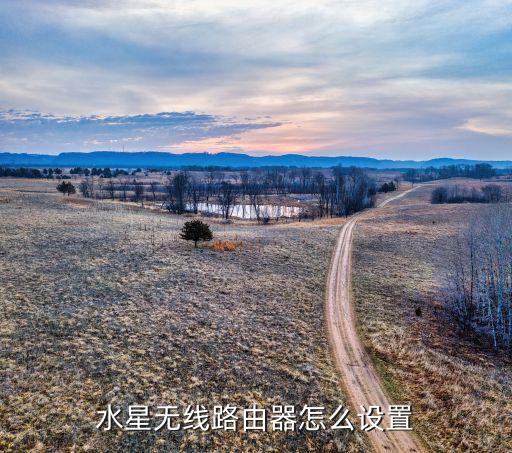
【声明】:本博客不参与任何交易,也非中介,仅记录个人感兴趣的主机测评结果和优惠活动,内容均不作直接、间接、法定、约定的保证。访问本博客请务必遵守有关互联网的相关法律、规定与规则。一旦您访问本博客,即表示您已经知晓并接受了此声明通告。